Проверете знанията си на мястото, един от най-добрите начини за оценяване на учениците извън учебните часове. Полагане сайт премества темата може да следи за нивото на развитие на нов материал със своите ученици. В допълнение, тестване може да се извърши директно в класната стая.
Това ни дава възможност да Ucoz система и както винаги е много лесен и достъпен!
Вие ще трябва да се подготвят предварително въпроси и отговори тест.
Броят на тези тестове могат да се разпространяват без ограничения. По този начин, създавайки истински портал за тестване.
Да започнем от създаването на тестове Ucoz сайт.
Приставки "тестове"
модули за контрол на място на панела, необходими в контролното меню (вляво), изберете раздела "неактивен". След това кликнете върху тестовете на модула. И натиснете "Активиране на модул".
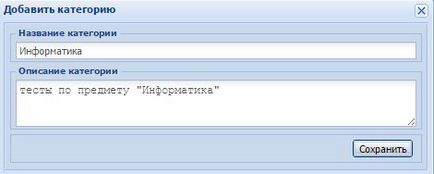
Нека се обърнем към модула "тестове" - "Управление на материалите". Кликнете до бутона "Добавяне на неща". Страница с параметрите на изпитване.
Тест - Интернет
Представяме кратко описание на теста - тест в интернет
Другите полета могат да бъдат оставени в по подразбиране
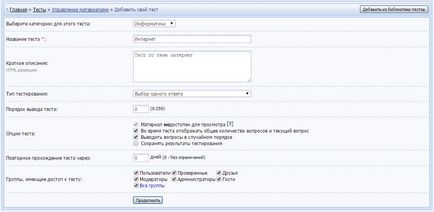
Хит "Напред". И след като стигнем до входната страница на въпроса.
Добави въпроси и отговори за теста
При добавяне на въпроси и отговори, не трябва да е проблем, всичко е интуитивно. Точки трябва да бъдат посочени само за верни отговори. Във всеки въпрос, посочи верния отговор за един резултат.
Например, тъй като имам:
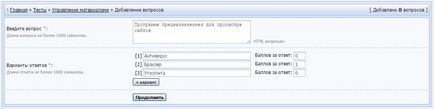
След всеки въпрос, натиснете бутона "Продължи". Когато се добавят всички въпроси, натиснете бутона "Finish въпроси за въвеждане." Една страница на резултатите от тестовете.
Добавянето на резултатите от теста
Остава годни критерии за оценка. Аз трябва да се тества 4 въпроса. И потребителят достига максимум 4 точки.
На фигурата може да се види как се разпределят точки:
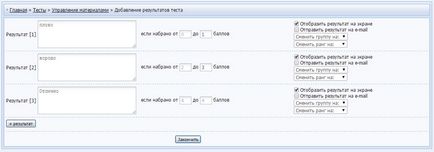
След това кликнете върху "Finish"
За да получите резултатите от теста в настройките на изпитване, трябва да отметнете "Запазване на резултатите от тестовете." След това, всички онези, които издържал теста ще бъдат показани в раздел "Информация за минали тестове"
Свързани статии
